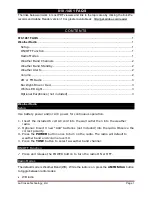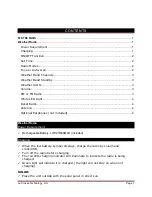16
S
v
e
n
s
k
a
Wifi setup – se ansluten accesspunkt (router)
1. Det går att se vilken Wifi accesspunkt (router) som internetradion är ansluten till.
2. [MENU], SETUP, NETWORK, WIFI SETUP, VIEW CONNECTED AP.
Wifi setup – utan DHCP
1. I sällsynta fall när din internetradio for en statisk IP-adress kan du avaktivera DHCP.
2. [MENU], SETUP, NETWORK, WIFI SETUP, DHCP, OFF och sedan [ENTER].
Wifi setup – med DHCP
1. [MENU], SETUP, NETWORK, WIFI SETUP, DHCP.
2. Tryck ON om du vill använda DHCP-service från routern och internetradion får
nödvändig IP-adress, Gateway och DNS från routern.
Kabel setup – med DHCP
1. [MENU], SETUP, NETWORK, CABLE SETUP, DHCP.
2. Tryck ON om du vill använda DHCP-service från routern och internetradion får
nödvändig IP-adress, Gateway och DNS från routern.
Kabel setup – utan DHCP
1. Om du väljer att inte använda DHCP måste avancerade konfigurationer konfigureras.
2. [MENU], SETUP, NETWORK, CABLE SETUP, ADVANCED SETUP.
3. Skriv in IP-adress och Gateway.
Nätverk – DNS konfig
1. [MENU], SETUP, NETWORK, DNS CONFIG .
2. Internetradion kan acceptera 2 st. DNS-adresser. Om du väljer DHCP kommer
DHCP-servern att tilldela en DNS-adress. Det går att lägga till en till genom att gå
till ADD DNS och sedan lägga in DNS-adressen.
3. Du kan alltid ändra DNS-adressen och lägga in en ny.
Nätverk – PPPoE konfiguration
1. Anslut LAN-porten på internetradion till modemet.
2. [MENU], SETUP, NETWORK, PPPoE CONFIG, PPPoE & LINK.
3. Välj YES och sedan [ENTER].
4. Gå till PPPoE USER INFO och tryck sedan [ENTER].
5. Gå till USER NAME och tryck sedan [ENTER]. Lägg in användarnamnet
och sedan [ENTER].
6. Gå till PASSWORD och tryck sedan [ENTER]. Lägg in lösenordet och
sedan [ENTER].
7. Det kan ta några minuter innan det registreras.
Содержание IRF4S
Страница 2: ...2...